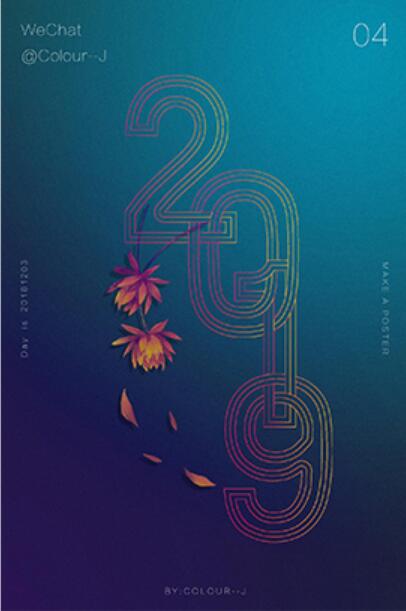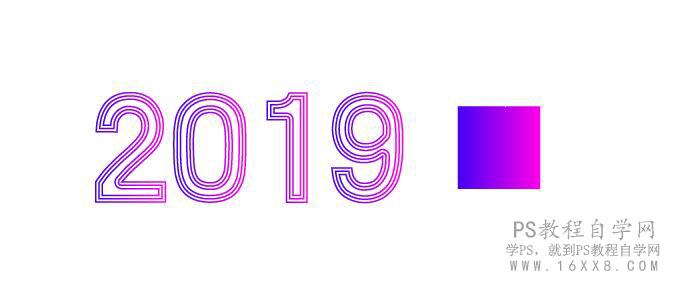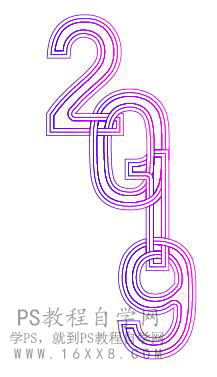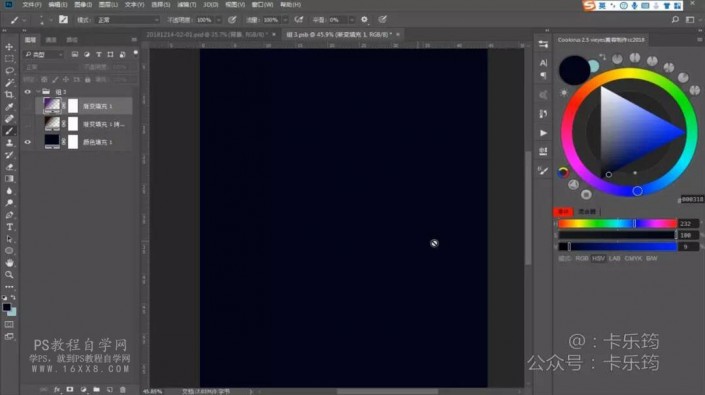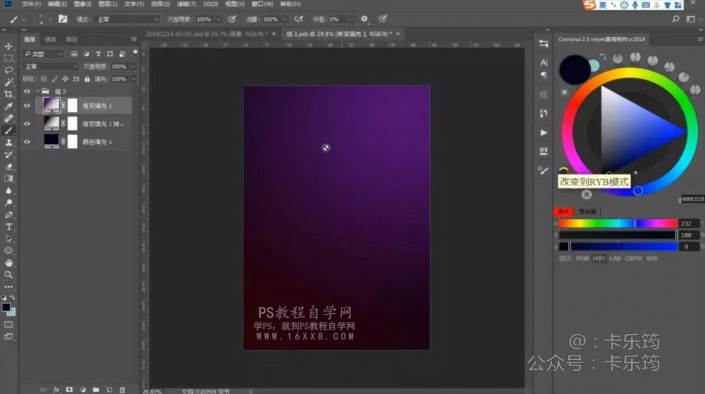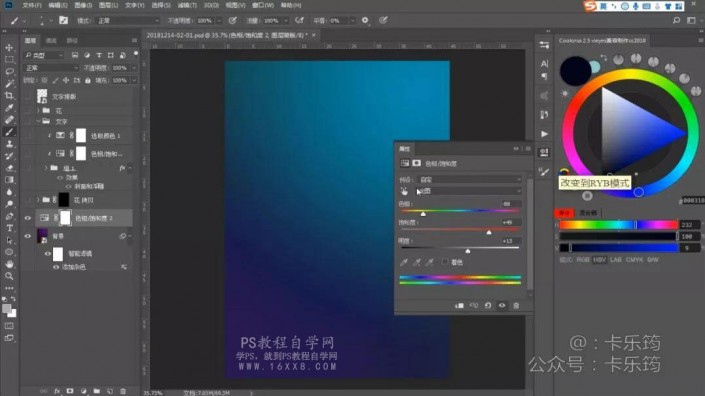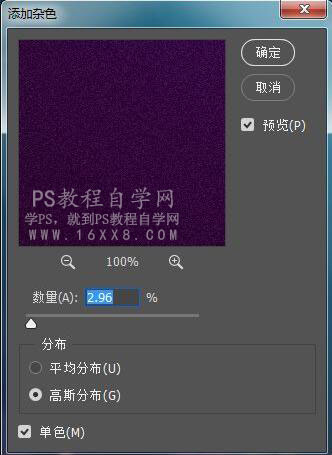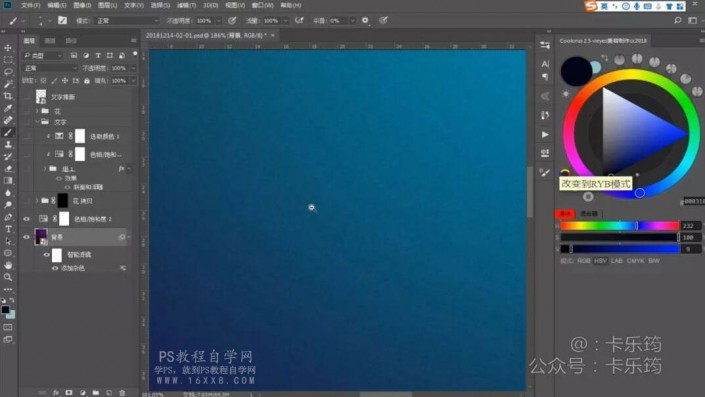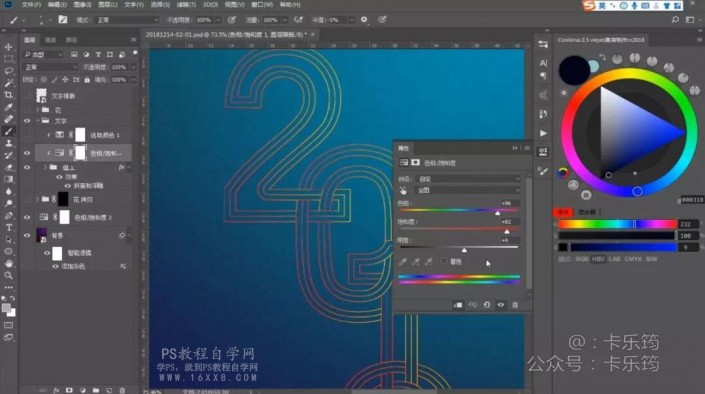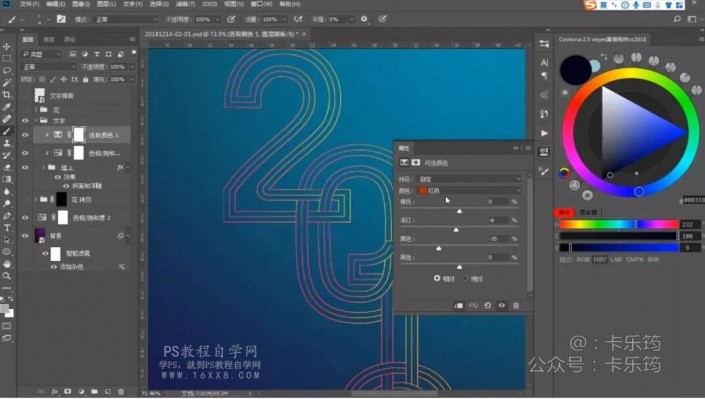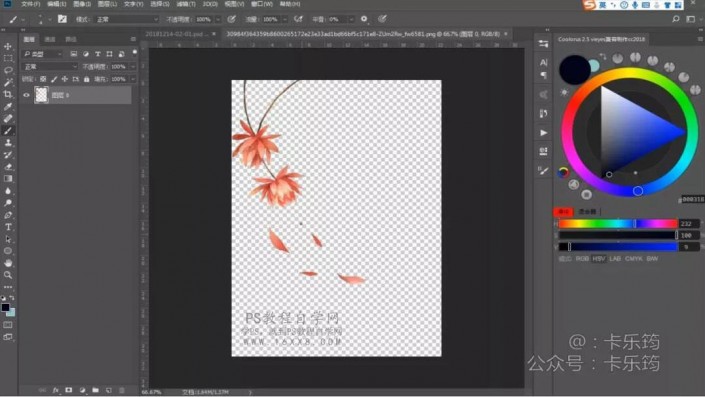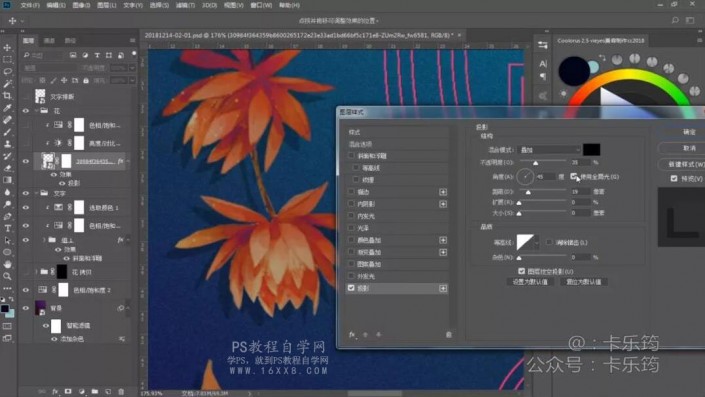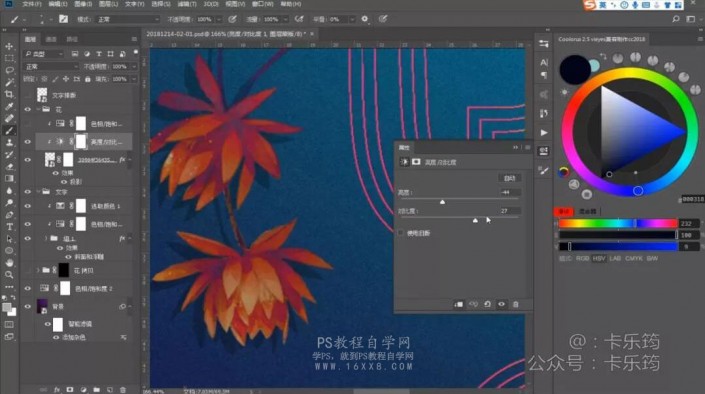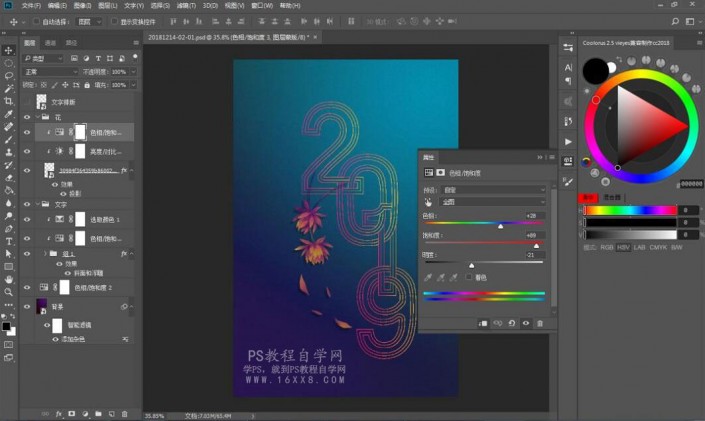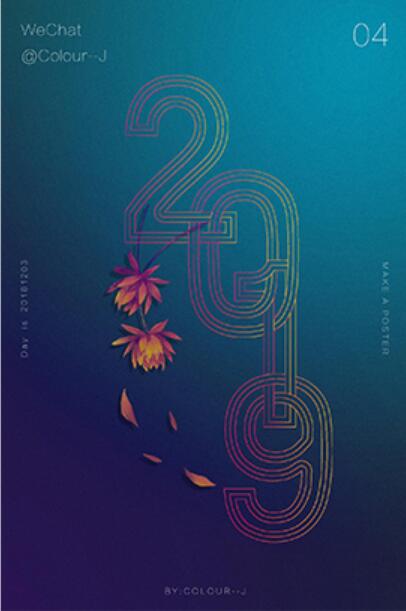@卡乐筠:
2019年来了,像每个新年一样,如期而至,本篇教程通过AI和PS相结合制作一幅2019年的线条穿插海报,有视频有图文,同学们可以根据自己的实际情况去学习制作,海报元素里有莲花的加入,给整个海报增添了一种禅意,2019希望所有同学们学习进步,平安快乐,一起动手学习一下海报的详细制作吧。
效果图:
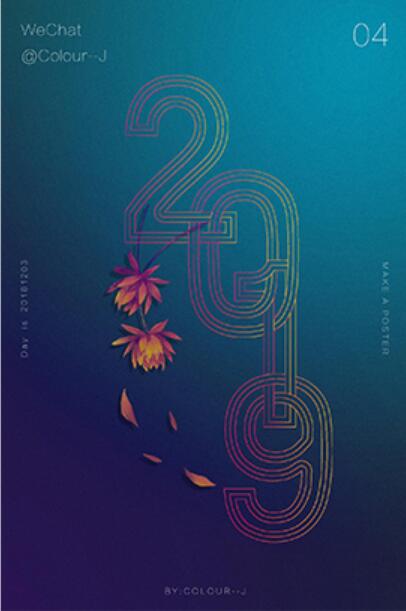
操作步骤:
AI部分
输入文字“2019”,汉仪大黑简。创建轮廓。填充变为描边。

对象菜单-路径-偏移路径对象位移:路径偏移的像素,“+”向外扩展 “-”向内收缩连接:关于拐角的样式 斜接:拐角部分的点这里选择的为-2,向内收缩,偏移了两次。

www.softyun.net/it/
对路径进行上色,颜色为渐变。
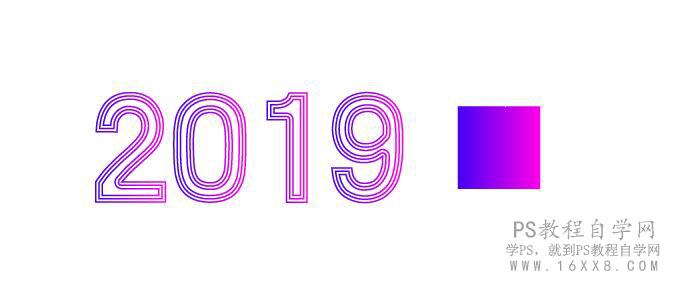
穿插效果,形状生成器工具,
快捷键Shift+M。首先要先将需要穿插的对象全选之后,Shift+M,在需要形状生成的地方进行连接就可以了。这里的线条穿插效果为一个在前一个在后。
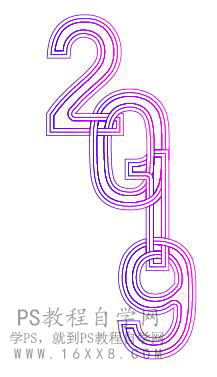
PS部分 背景方面:三层渐变一层深蓝色的底;
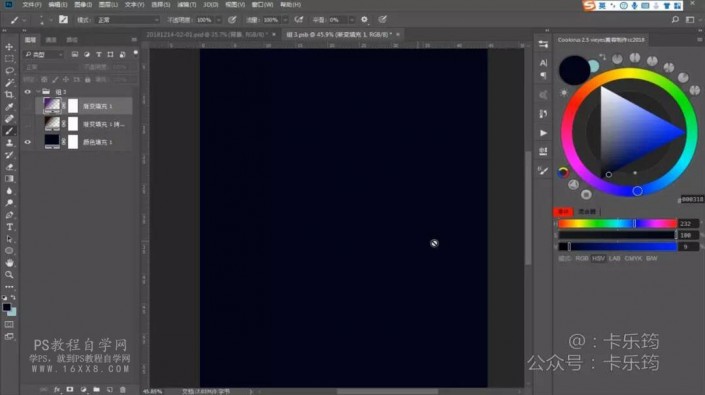
一层深红色-透明的渐变,径向,在画面的左下角;

一层紫色-透明的渐变,径向,在画面的右上角。

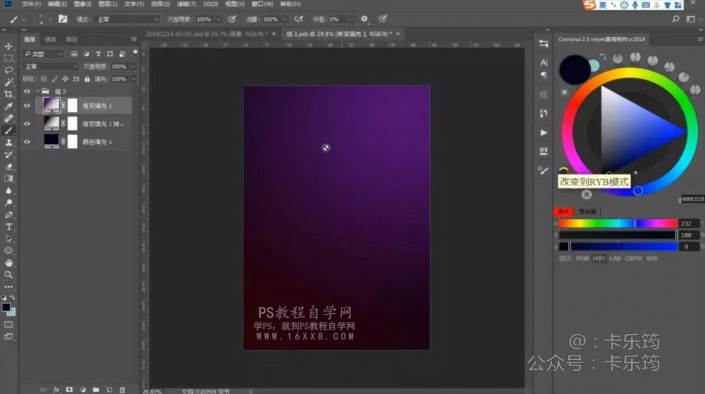
一起转为
智能对象之后,色相饱和度调整图层对背景颜色进行偏向。在实际的练习中可以直接选取最终的效果色。
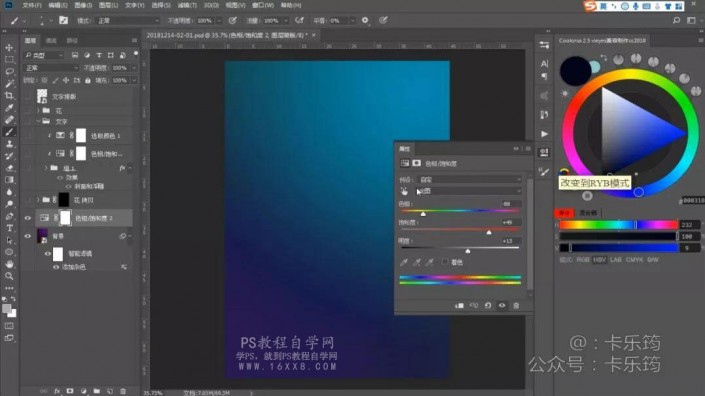
背景添加杂色,可以让画面更有质感。滤镜-杂色-添加杂色。
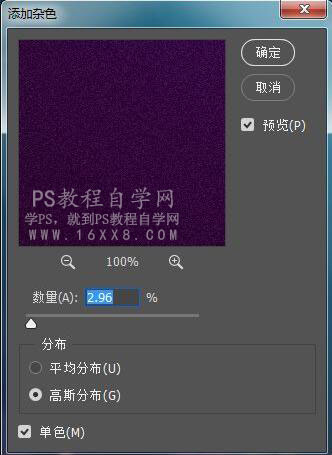
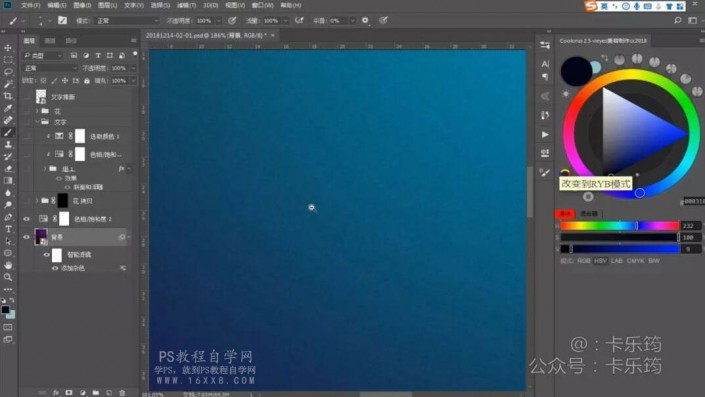
文字移动进来将AI里面的内容直接Ctrl+C复制Ctrl+V粘贴到PS里面即可。

文字立体感的制作,斜面和浮雕。

色相饱和度对字体的颜色进行调整。
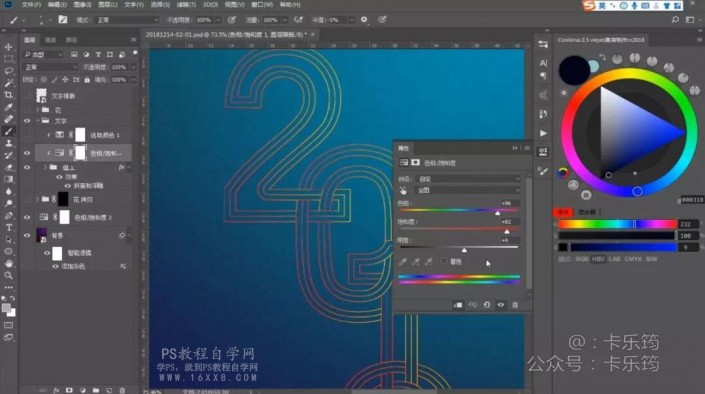
可选颜色对红色进行一下偏向(和下面需要操作的花的部分颜色搭配起来)。
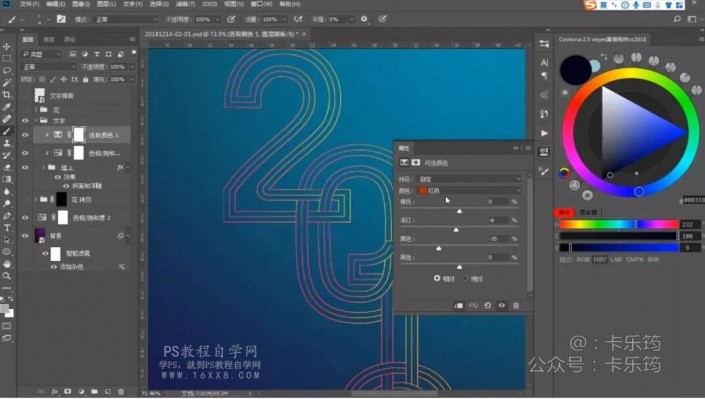
花移动进来。
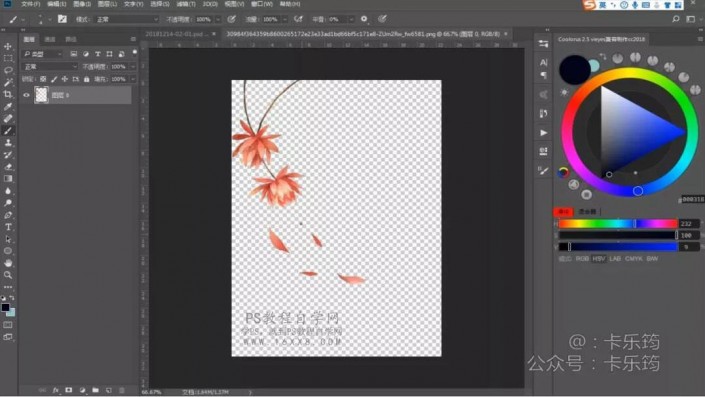
混合模式修改为差值。

给花的部分添加投影。
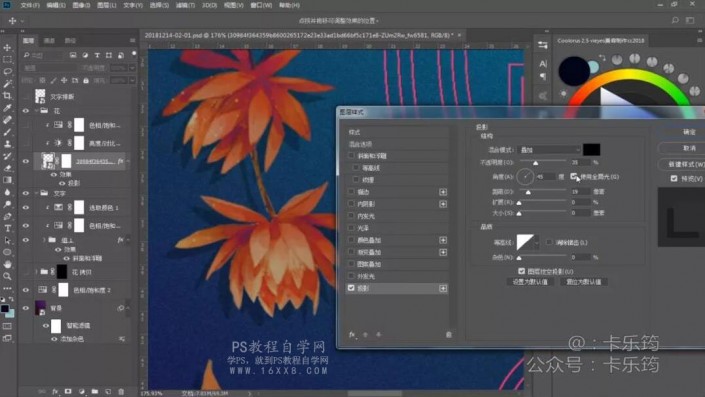
亮度对比度调整图层对花的部分进行调整。
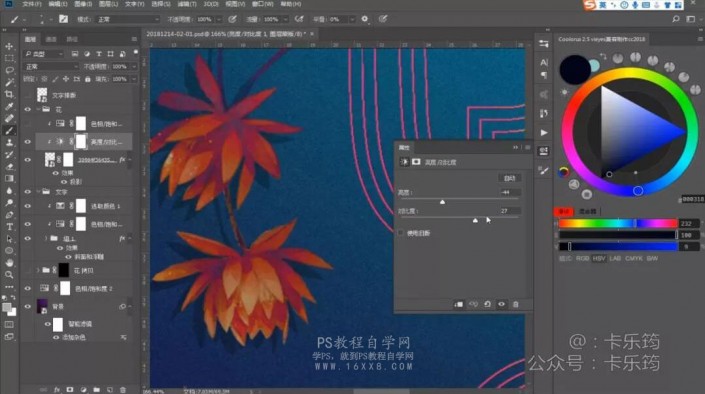
色相饱和度调整图层对花朵的部分进行调整。
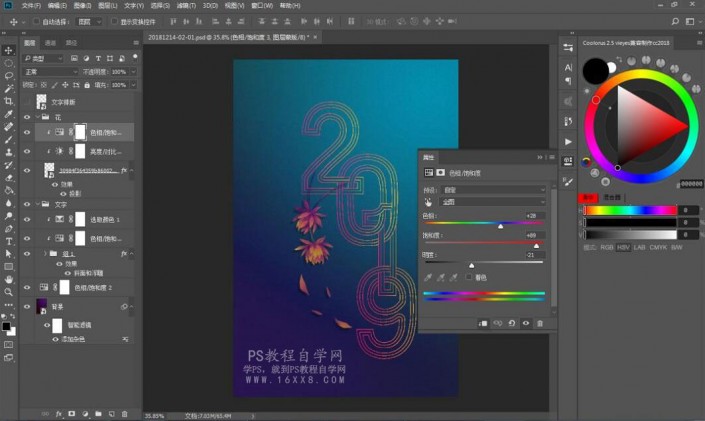
文字排版移动进来。

完成:
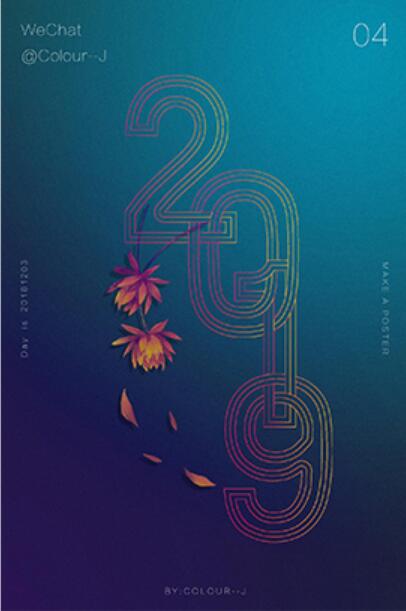
根据教程来制作一下吧,也可以把其他元素放进去,展开自己的想象,创造更有想象力的海报。